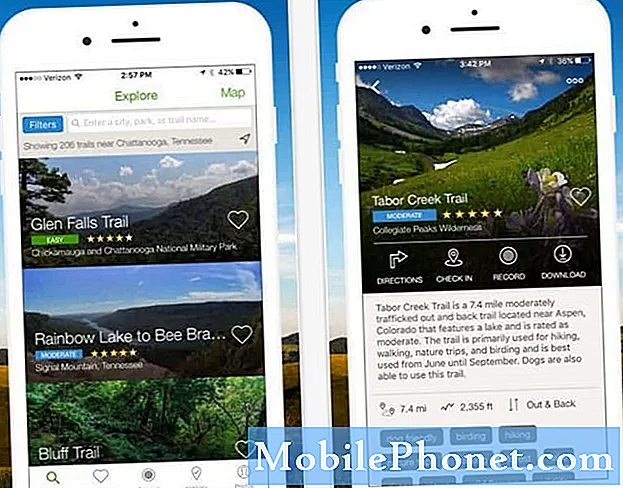Turinys
- Sužinokite apie efektyviausią „Twitter“ taisymo sprendimą, kuris vis stringa jūsų „Samsung Galaxy S8 Plus“.
- Supraskite, kodėl kyla ši problema, ir sužinokite visus kitus šios problemos sprendimo būdus.
Programų strigtys dažnai yra nedidelės problemos ir jos gali kartkartėmis pasitaikyti. Dažnai jie atsiranda, kai jūsų telefone trūksta išteklių arba jei fone veikia per daug programų ir paslaugų, naudojantys per daug procesoriaus ir RAM. „Android“ gali uždaryti paslaugas ir užleisti vietą kitoms programoms. Taip pat yra atvejų, kai programa sugenda dėl suderinamumo problemos. Pavyzdžiui, jei programinė aparatinė įranga buvo ką tik atnaujinta, o programos kūrėjas nepaleido naujinimo, kad jo programa veiktų sklandžiai su naująja „Android“ versija.
Šiame straipsnyje aš išspręsiu panašią „Samsung Galaxy S8 Plus“ problemą, tačiau šį kartą „Twitter“ taps mūsų trikčių šalinimo tema. Kai kurie mūsų skaitytojai pranešė, kad bandydami atidaryti programą susidūrė su klaida „Deja,„ Twitter “sustojo“. Tačiau kiti teigė, kad programa netrukus po jos atidarymo buvo uždaryta. Neaišku, ar problema yra programoje, ar pačioje programinėje aparatinėje programoje, todėl turime atlikti keletą procedūrų, turinčių įtakos programinei-aparatinei programai ar programai. Taigi, toliau skaitykite, kad sužinotumėte daugiau apie šią problemą ir kaip ją išspręsti.
Prieš tęsdami trikčių šalinimą, jei ieškote kitos problemos sprendimo, apsilankykite mūsų trikčių šalinimo puslapyje, nes jau išsprendėme kai kurias dažniausiai pasitaikančias šio telefono problemas. Naršykite puslapyje, kad rastumėte jums tinkamiausią sprendimą. Jei po to vis tiek jums reikia mūsų pagalbos, susisiekite su mumis naudodamiesi mūsų „Android“ klausimų klausimynu.
Kaip pataisyti „Galaxy S8 +“ naudojant „Twitter“, kuris vis genda
Šiame vadove pabandysime išspręsti galimybę, kad tai pirmiausia gali būti tik programos problema. Jei negalėsime jos išspręsti, pereisime prie procedūros, kuri turėtų įtakos pačiai programinei-aparatinei programinei įrangai. Tai sakant, pateikiami sprendimai, kurie galėtų padėti išspręsti šią problemą ...
Pirmasis sprendimas: perkraukite „Galaxy S8 +“
Galbūt tai tik laikinas sistemos ar aparatūros sutrikimas, todėl tai turi būti pirmas dalykas, kurį turite padaryti. Tai ne tik paleisti įrenginį iš naujo, bet ir uždaryti visas trečiųjų šalių programas ir paslaugas, veikiančias fone, ir atnaujinti telefono atmintį. Tai veiksminga nuo nedidelių problemų, susijusių su aparatine ir technine įranga.
Po perkrovimo atidarykite „Twitter“ ir pažiūrėkite, ar klaida vis tiek pasirodys, ar ji vis tiek užsidarys savaime. Jei taip, tada pereikite prie kitos procedūros.
Antrasis sprendimas: išvalykite „Twitter“ talpyklą ir duomenis
Išvalę „Twitter“ talpyklą ir duomenis, iš tikrųjų grąžinate numatytuosius nustatymus, taip pat ištrinate visas galimas sugadintas talpyklas ir duomenų failus. Jei problema apsiriboja tik programa, šis sprendimas bus labai veiksmingas. Atlikite šiuos veiksmus, kad iš naujo nustatytumėte „Twitter“…
- Pagrindiniame ekrane palieskite ir braukite aukštyn arba žemyn, kad būtų rodomos visos programos.
- Pradiniame ekrane naršykite: Nustatymai > Programos.
- Palieskite Programų tvarkyklė.
- Raskite, tada palieskite „Twitter“.
- Palieskite Sandėliavimas.
- Palieskite IŠVALYTI TALPYKLĄ.
- Palieskite Talpyklos duomenys.
- Palieskite AŠKI.
Atlikę šią procedūrą, atidarykite „Twitter“, kad patikrintumėte, ar jis vis dar užstringa. Jei taip, išbandykite kitą metodą.
Trečias sprendimas: pašalinkite ir iš naujo įdiekite „Twitter“
Gali būti, kad problema kyla dėl suderinamumo problemos, tačiau užuot atnaujinus „Twitter“, kaip dažnai siūlome skaitytojams, geriau jį tiesiog pašalinti, kad visi su juo susiję failai būtų pašalinti iš jūsų telefono ir po to jį iš naujo įdiekite, kad galite būti tikri, kad telefone turite naujausią „Twitter“ versiją. Štai kaip jūs darote tuos dalykus:
- Pagrindiniame ekrane palieskite ir braukite aukštyn arba žemyn, kad būtų rodomos visos programos.
- Pradiniame ekrane naršykite: Nustatymai > Programos.
- Palieskite Programų tvarkyklė.
- Raskite, tada palieskite „Twitter“.
- Palieskite PAŠALINTI.
- Peržiūrėkite pranešimą, tada palieskite Gerai patvirtinti.
- Perkraukite telefoną, kad atnaujintumėte jo atmintį ir kitus ryšius.
Jei norite iš naujo įdiegti „Twitter“, atlikite šiuos veiksmus ...
- Pagrindiniame ekrane palieskite ir braukite aukštyn arba žemyn, kad būtų rodomos visos programos.
- Palieskite Zaidimu parduotuve.
- Paieškos laukelyje įveskite „twitter“.
- Pasirinkite „Twitter“ tada palieskite Diegti.
- Norėdami tęsti, peržiūrėkite reikiamus programos leidimus, tada palieskite Priimti.
Po to problema išlieka, tada turite atlikti kitą metodą.
Ketvirtasis sprendimas: sukurkite visų failų ir duomenų atsarginę kopiją ir iš naujo nustatykite telefoną
Po pirmųjų trijų procedūrų ir problema ir toliau klaidina jus, arba jei „Twitter“ ir toliau sugenda, tai gali būti problema su programine įranga. Šiuo metu būtina nustatyti iš naujo, tačiau turite sukurti visų failų ir duomenų atsarginę kopiją, nes jie bus ištrinti. Po to įsitikinkite, kad išjungėte gamyklinių nustatymų atkūrimo apsaugą, pašalindami „Google“ paskyrą iš telefono, kad po atstatymo nebūtumėte užrakinti. Kai viskas bus paruošta, atlikite šiuos veiksmus:
- Paspauskite ir palaikykite garsumo didinimo klavišą ir „Bixby“ klavišą, tada palaikykite paspaudę maitinimo mygtuką.
- Kai pasirodys žalias „Android“ logotipas, atleiskite visus klavišus („Installing system update“ bus rodoma apie 30–60 sekundžių, kol bus rodomos „Android“ sistemos atkūrimo meniu parinktys).
- Kelis kartus paspauskite garsumo mažinimo mygtuką, kad paryškintumėte „wipe data / factory reset.
- Paspauskite maitinimo mygtuką, kad pasirinktumėte.
- Spauskite garsumo mažinimo mygtuką, kol bus paryškinta „Taip - ištrinti visus vartotojo duomenis“.
- Paspauskite maitinimo mygtuką, kad pasirinktumėte ir pradėtumėte pagrindinį atstatymą.
- Baigus pagrindinį atstatymą, paryškinama „Perkraukite sistemą dabar“.
- Norėdami iš naujo paleisti įrenginį, paspauskite maitinimo mygtuką.
Tikiuosi, kad mūsų sprendimai jums pasiteisins. Jei norite pasidalinti su mumis savo patirtimi, palikite komentarą žemiau.
Susisiekite su mumis
Mes visada esame atviri jūsų problemoms, klausimams ir pasiūlymams, todėl susisiekite su mumis užpildydami šią formą. Tai yra nemokama paslauga, kurią siūlome, ir mes už ją neapmokestinsime nė cento. Tačiau atkreipkite dėmesį, kad kiekvieną dieną gauname šimtus el. Laiškų ir neįmanoma atsakyti į kiekvieną jų. Bet būkite tikri, kad perskaitėme kiekvieną gautą pranešimą. Tiems, kuriems mes padėjome, skleiskite žinią dalindamiesi savo įrašais savo draugams arba tiesiog pamėgdami mūsų „Facebook“ ir „Google+“ puslapį arba sekite mus „Twitter“.
Žinutės, kurias galbūt norėtumėte skaityti:
- Ką daryti su „Samsung Galaxy S8 Plus“, kuris veikia taip lėtai ir vangiai atidarydamas programas [Trikčių šalinimo vadovas]
- Ką daryti, jei jūsų naujasis „Samsung Galaxy S8 Plus“ patiria juodą mirties ekraną [Trikčių šalinimo vadovas]
- „Samsung Galaxy S8 +“ iš naujo įkrauna įkrovos ekrano problemą ir kitas susijusias problemas
- Kaip pataisyti „Samsung Galaxy S8 Plus“, kai mirksi juodas ekranas ir mėlyna lemputė [Trikčių šalinimo vadovas]
- Ką daryti su „Samsung Galaxy S8 Plus“, kuris iš naujo paleidžiamas / perkraunamas [Trikčių šalinimo vadovas]
- Kaip pataisyti „Samsung Galaxy S8 Plus“ su juodu ekranu ir mėlynai mirksinčiomis lemputėmis [Trikčių šalinimo vadovas]